雖然MP3檔案本來就很小,但我們無法避免它們佔用龐大的儲存空間,尤其是對於喜歡儲存音樂片段的人來說。這可能是導致您無法在裝置上保存更多文件的問題的原因。另一方面,壓縮是一個有助於減少檔案大小的過程。現在,這種壓縮是音訊檔案的最佳解決方案。就像許多人一樣,用戶正在尋找 音樂壓縮器 這將使他們能夠壓縮 MP3、WAV、ASD、AAC 和其他音訊檔案。
音訊檔案壓縮所需的因素之一是保持其品質。然而,很難找到一個能夠保持音源原始品質的壓縮器。因此,我們搜尋並收集了八種最有效的壓縮器工具,適用於您可以在任務中使用的所有平台。因此,不用再說了,讓我們透過閱讀下面的內容來深入了解壓縮器清單。

部分1。 MP3 檔案是最小的媒體檔案嗎?
MP3 檔案很小,為什麼需要最小化?從技術上講,MP3 檔案因其檔案大小比其他音訊格式(如 FLAC 和 WAV)相對較小而聞名。該文件具有如此高的效率主要是因為它 音頻壓縮 其編碼過程中的技術。此外,MP3 透過丟棄音訊中一些對我們的耳朵不太敏感的資料來減小其大小,同時保留其可接受的品質。儘管 MP3 結構緊湊,並且更適合在各種裝置上進行音訊播放,但您必須注意,它作為最小媒體檔案大小的特性仍然取決於品質和檔案之間的具體權衡和上下文尺寸。因此,取決於所需的品質、媒體類型和用途來確定 MP3 是否是最小的媒體檔案大小。
部分2。 有效壓縮音訊檔案的 6 款頂級 MP3 壓縮器
列出的有效線上和離線 MP3 音樂壓縮器將幫助您壓縮您最喜愛的音訊檔案。
1 Blu-ray Master 的視訊轉換器旗艦版
藍光大師 Video Converter Ultimate 是一種用於縮小 MP3 音訊檔案大小的進階程式。它是一個桌面工具,配備了強大而實用的編輯工具,其中包括音訊壓縮器。這台壓縮機有很多值得期待的地方。它可以壓縮高達 90% 的音訊文件,並且與原始文件來源的聲音沒有任何差異。此外,該軟體工具還可讓您在開始壓縮過程之前預覽音訊播放。這是一個有用的功能,可以幫助您了解是否需要進行必要的更改才能實現所需的輸出。此外,該工具還可讓您調整大小、名稱、通道、格式、取樣率和位元率。因此,這裡是有關如何使用此程式壓縮 MP3 檔案的演練指南。
平台: 離線(Mac、Windows)。
步驟二單擊任何 免費下載 下面提供的按鈕作為您的初始步驟。然後,啟動該軟體包並在您的電腦設備上安裝該軟體。之後,打開程式並瀏覽其介面、特性和功能。
免費下載
前往Windows
安全下載
免費下載
對於macOS
安全下載
步驟二現在,去吧 工具箱 選單,您將在介面的頂部選單中看到該選單。從那裡,您將從選單框中看到您需要的所有視訊和音訊解決方案,但現在,您需要選擇 音頻壓縮器 工具。
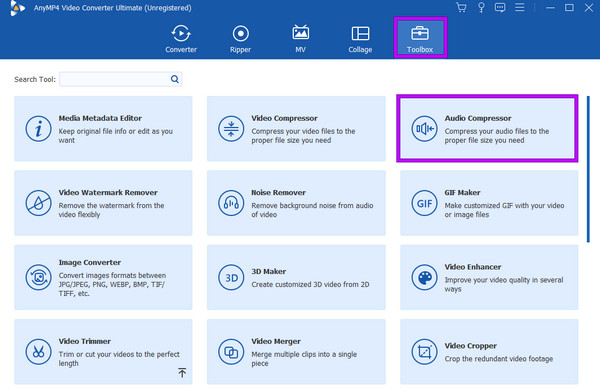
步驟二點擊 加入 簽名按鈕,然後瀏覽裝置上的資料夾以載入 MP3 檔案。當您在儲存中找到音軌時,請雙擊它即可上傳。
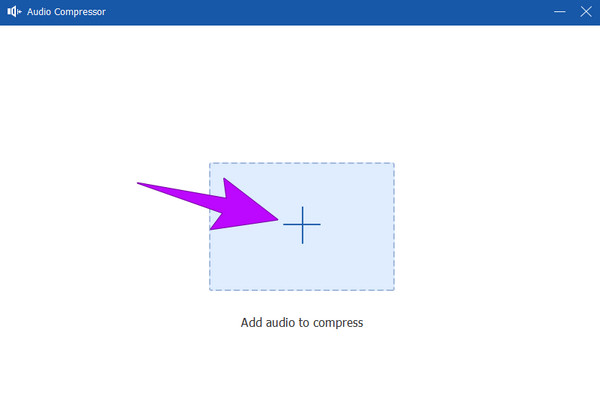
步驟二上傳後,該 MP3 優化器將顯示壓縮設定。透過滑動桿來改變壓縮率。然後,點擊 壓縮 按鈕開始壓縮過程。
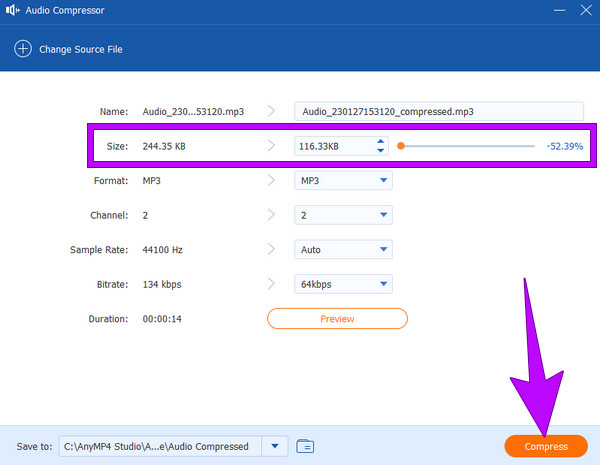
最適合: 壓縮音訊檔案而不會造成品質損失。
優點
- 它保留了文件品質。
- 批量處理。
- 它無需專業知識即可轉換和編輯媒體檔案。
- 有大量的客製化工具。
缺點
- 您需要訂閱才能體驗其完整功能。
2 大膽
如果您正在尋找免費的開源程序,Audacity 是一個不錯的選擇。該軟體可以處理當前的和任何有關音訊格式的內容。此外,透過使用其壓縮器效果,它可以成為您的音樂壓縮器。如果您是初學者,您可能會發現 Audacity 的導航具有挑戰性。儘管如此,如果您想壓縮大文件,它是一個很好的工具。同時, Audacity 還可以消除背景噪音 如果有必要,可以從您的音訊中取得。
平台: 離線(Mac、Windows、Linux)。
步驟二開啟軟體,匯入需要壓縮的MP3檔。
步驟二加載音訊檔案後,使用遊標突出顯示它。或者,按 CTRL + A 鍵選擇檔案。
步驟二接下來,點擊 影響 選項卡並選擇壓縮器選項。當出現設定視窗時,進行所需的調整並勾選 基於峰值壓縮 選項。 然後,點擊 OK 按鈕。這就是如何使用 Audacity 壓縮 MP3 檔案。
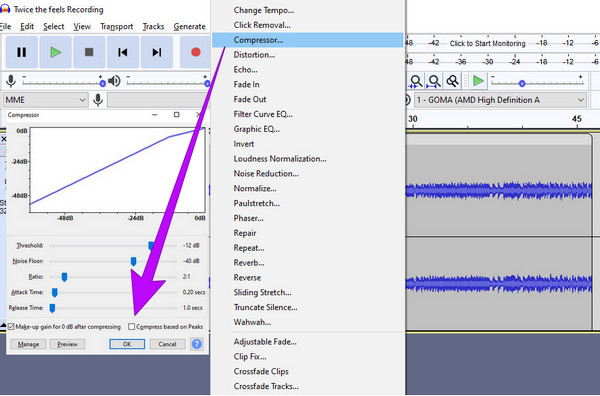
最適合: 音頻編輯。
優點
- 它隨時免費且開源。
- 使用多軌編輯工具。
- 幾乎所有平台都支援。
缺點
- 對於初學者來說很複雜。
- 它需要密集的資源。
- 對 MIDI 的支援有限。
3 iTunes
在 Mac 上編輯音訊檔案時,iTunes 可能是您想到的第一個解決方案。如果您將檔案轉換為較低的位元率,iTunes 可以成為您的 MP3 檔案壓縮器,測量每秒傳輸的資料量。如您所知,音訊檔案中的位元率越高,其音質就越高,從而佔用的空間也越大。如果您按照以下步驟操作,您可以使用 iTunes 將 MP3 檔案的位元率修改為較低等級。
平台: 離線(Mac 和 Windows)。
步驟二在電腦上開啟 iTunes,點擊 編輯 按鈕然後轉到 偏好 選項。
這項舉措將使 一般首選項 彈出視窗。這是在 iTunes 中減小 MP3 檔案大小的方法。
步驟二之後,您將被引導至常規設置,您需要在其中選擇 導入設置。從那裡,修改 編碼器 加到 MP3編碼器。 然後,在 設定 部分中,選擇 習俗 並將 kbps 設定為 16-320。請注意,要減小大小,必須降低 kbps。
步驟二然後,您可以透過儲存新檔案來完成壓縮過程。
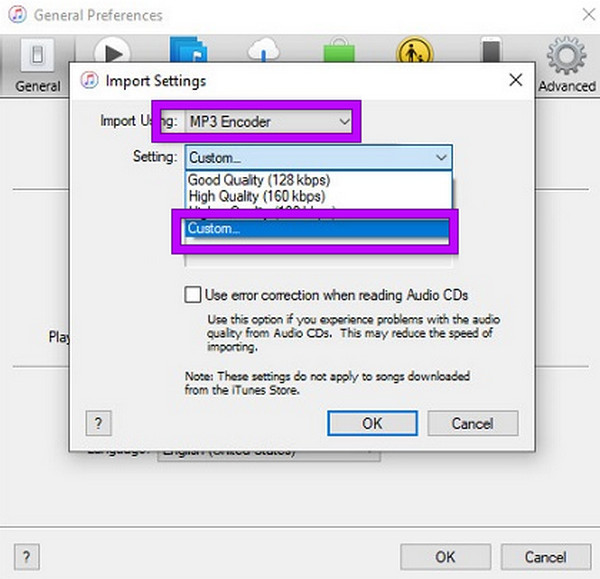
最適合: 媒體組織。
優點
- 它與其他媒體商店整合。
- 具有播客管理功能。
- 它允許圖書館組織。
缺點
- 最新的 macOS 不支援。
- 它充滿了不必要的功能。
4 FreeConvert MP3 壓縮器
如果您正在線上尋找 MP3 檔案壓縮器,此 FreeConvert 可能是您的最佳解決方案。您可以在裝置上的幾乎所有瀏覽器上存取此壓縮器,包括 Google、Safari 和 Firefox。 FreeConvert 可讓您透過記錄輸出的目標百分比來壓縮音訊檔案。同時,它支援幾乎所有常見的音訊檔案格式,如MP3和AAC。
平台: 網上
步驟二訪問其官方網站並點擊 選擇文件 按鈕上傳您需要壓縮的 MP3。
步驟二音訊檔案載入後,您可以點擊 齒輪 按鈕修改設定。
步驟二設定好後,點擊 壓縮 按鈕來啟動該過程。然後,下載並儲存壓縮檔案。
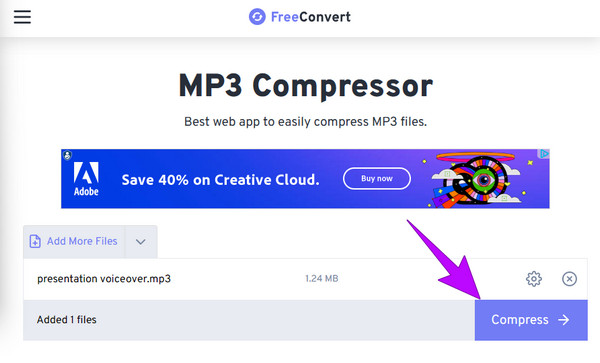
最適合: MP3 壓縮。
優點
- 它是一個免費的 MP3 尺寸縮小器。
- 它帶有壓縮設定。
- 它處理批次檔。
- 其輸出中未嵌入水印。
缺點
- 它需要強大的互聯網連接。
- 它有文件大小限制。
- 文件格式的限制。
5 在線轉換
OnlineConverter 是另一個線上免費視訊和音訊檔案壓縮器。它是一個線上工具,可讓您透過選擇輸出所需的壓縮和品質來縮小媒體檔案的大小。此外,除了修改輸出品質和線上裁剪 MP3 之外,您還可以將媒體檔案轉換為其他格式。這個 OnlineConvert 也是用戶友好且安全的,類似於以前的基於網路的工具。
平台: 網上
步驟二轉到其壓縮器並單擊 選擇文件 按鈕新增您要處理的 MP3 檔案。
步驟二將滑鼠懸停在 音頻質量 部分,按一下下拉箭頭,然後透過選擇 kbps 來選擇所需的大小。
步驟二接下來,點擊 轉 按鈕開始壓縮。
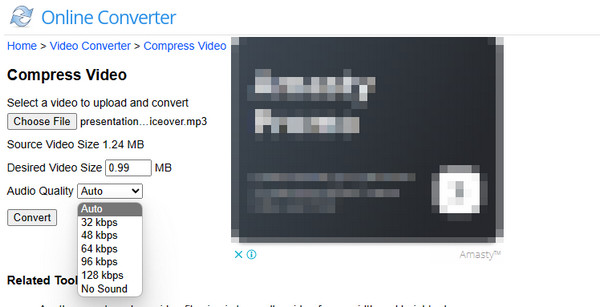
最適合: 音訊和視訊壓縮。
優點
- 它對不同的格式有廣泛的支援。
- 它可以處理批次檔。
- 輸出上沒有浮水印。
缺點
- 它帶有煩人的廣告。
- 功能有限。
- MP3 壓縮器下載和匯入的保真度需要強大的網路。
6 YouCompress
最後,這是自動壓縮 MP3 檔案大小的 YouCompress。它是另一個免費的線上壓縮器,可讓您編輯各種媒體文件,例如 MP3、MP4、PDF、MOV、GIF、JPG、PNG 等。
平台: 網上
步驟二存取壓縮機的主頁。
步驟二點擊主頁上的“選擇檔案”按鈕並選擇 MP3 檔案。
步驟二現在,打了 上傳文件並壓縮 按鈕來初始化壓縮。
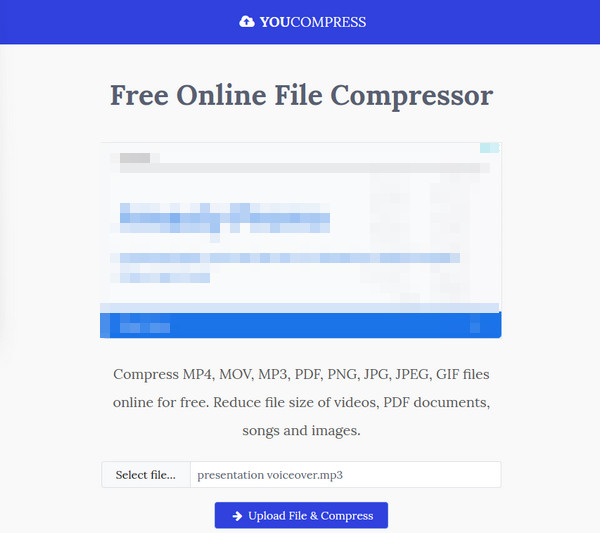
最適合: 各種媒體壓縮。
優點
- 您將免費使用它。
- 該過程簡單快捷。
- 可以壓縮各種媒體檔案。
缺點
- 它並非沒有廣告。
- 壓縮過程需要更長的時間。
部分3。 有關 MP3 和壓縮的常見問題解答
-
為什麼我的 MP3 檔案這麼大?
由於位元率較高或持續時間較長,您的 MP3 檔案可能會很大。若要減小其大小,您可以在編碼期間降低位元率。
-
如何發送大音訊檔案?
若要傳送大型音訊文件,請使用 Google Drive、Dropbox 或 OneDrive 等雲端儲存服務並分享其下載連結。
-
如何將 MP3 檔案壓縮為 zip?
您無法直接將 MP3 文件壓縮為 ZIP 文件,因為 MP3 已經是一種小尺寸格式。但是,您可以將其與其他檔案一起放在 ZIP 檔案中,以便於儲存和共用。
總結
這篇文章主要幫助您找到最適合您的 MP3 壓縮器。您可以使用我們上面介紹的離線和線上壓縮器輕鬆快速地壓縮音訊檔案。


